Įgalinkite išsamius prisijungimo pranešimus sistemoje „Windows 10“.
Galima įgalinti išsamią informaciją apie „Windows 10“ prisijungimo, atsijungimo, paleidimo iš naujo ir išjungimo įvykius. Operacinė sistema praneš, kas tiksliai vyksta šiuo metu, kai esate prisijungimo / atsijungimo ekrane. Šiame straipsnyje pamatysime, kaip tai galima įjungti. Šis triukas taip pat veikia „Windows 8/8.1“, „Windows 7“, „Windows Vista“ ir „Windows XP“.
Skelbimas
Į įgalinkite išsamius prisijungimo pranešimus sistemoje „Windows 10“., turite pritaikyti paprastą registro patobulinimą. Jei nenorite redaguoti registro, čia yra paruošti naudoti registro failai:
Atsisiųskite registro failus, kad įgalintumėte išsamius prisijungimo pranešimus
Išpakuokite atsisiųstą ZIP archyvą ir dukart spustelėkite failą, pavadintą „įgalinti verbose logon.reg“. Norėdami suaktyvinti pakeitimus, turėsite iš naujo paleisti operacinę sistemą. Anuliavimo koregavimas taip pat įtrauktas.
- Norėdami tai padaryti rankiniu būdu, atidarykite Registro redaktorius.
- Eikite į šį registro kelią:
HKEY_LOCAL_MACHINE\Software\Microsoft\Windows\CurrentVersion\Policies\System
Patarimas: žr kaip vienu spustelėjimu pereiti prie norimo registro rakto.
Jei tokio rakto neturite, tiesiog sukurkite jį. - Sukurkite naują 32 bitų DWORD reikšmę pavadinimu VerboseStatus. Nustatykite jo vertės duomenis į 1. Jei naudojate 64 bitų Windows 10, vis tiek turite sukurti 32 bitų DWORD reikšmę. Žiūrėkite šią ekrano kopiją:
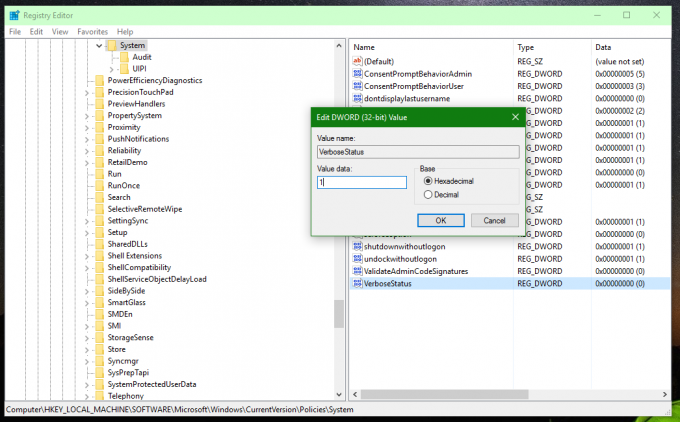
Dabar pabandyk Atsijungti iš savo vartotojo paskyros arba perkrauti operacinė sistema. Pamatysite išsamius prisijungimo pranešimus.

Tą patį galima padaryti naudojant Winaero Tweaker:
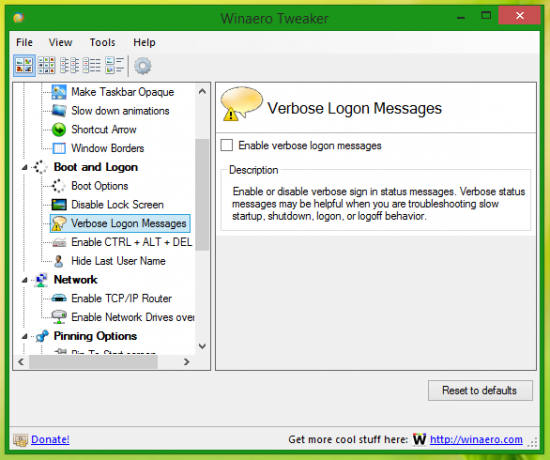
Jame yra parinktis „Įjungti arba išjungti išsamius prisijungimo būsenos pranešimus“, kuri gali padėti išvengti registro redagavimo ir suaktyvinti / išjungti šią funkciją vienu paspaudimu.
Išsamių būsenos pranešimų rodymas yra vienas iš mano mėgstamiausių pakeitimų, nes tai labai naudinga šalinant lėto paleidimo, išjungimo, prisijungimo ar atsijungimo triktis.
Viskas.
